我们通过编译写好的汇编语言代码可以生成.bin的机器语言二进制代码。但是这个.bin程序我们该如何运行呢?
这里其实有两个办法:
1: 将其作为一个Windows/linux也就是操作系统的可执行程序来运行,这个nasm是可以做到的,很多工具也可以做到,把一个汇编程序编译链接成一个.exe来处理。
2: 直接通过CPU来使用。因为.bin文件是机器码,肯定是可以直接让CPU来使用的。操作系统也是一个需要在处理器上运行的软件,只不过比 起一般的程序而言,体积更为庞大,功能更为复杂而已。如果我们能绕过它,或者代替它,让计算机一开机的时候直接执行我们自己的程序, 岂不更简单?而且很酷,不用操作系统,自己直接操作CPU。
采用第一种比较简单,这里就不详述了。
搭建环境原理:
前面我们讲述了8086的启动操作:
在bios调用完之后cs:ip会变成物理地址0x07C00来加载主引导扇区的代码,我们可以直接通过硬盘启动,然后把硬盘的主引导扇区的代码变成我们自己的代码。这多帅,直接操作CPU,避开操作系统。
但是我们还需要有调试功能才行,因为如果不能调试,那么CPU就直接顺着代码走就完了,我们啥也看不到,所以我们需要一个带有调试功能的虚拟机。正好有一个非常适合我们,叫做 bochs:
预备知识
虚拟硬盘简介:
我们把我们的代码写到硬盘里,然后虚拟机读取我们的硬盘就行了。但是由于我们得往硬盘里写东西,所以需要提前了解一下硬盘。
虚拟硬盘并不是真实的硬盘,而是用文件来模拟生成的一个硬盘。
虚拟硬盘有很多这里介绍三个:
| VMDK | VMWare虚拟机 |
|---|---|
| VDI | VirtualBox虚拟机 |
| VHD | Virtual-PC/Hyper-V虚拟机 |
其中VHD比较简单,所以这里我们就采用VHD虚拟硬盘。
VHD也可以分为固定尺寸和动态尺寸,其中固定尺寸更简单,所以采用VHD的固定尺寸硬盘。
在VHD 规范里,每个扇区是512 字节。VHD文件一开始的512 字节,就对应着物理硬盘的0 面0 道1 扇区。然后,VHD 文件的第二个512 字节,对应着0 面0 道2 扇区,后面的以此类推。再往后,因为硬盘的访问是按柱面进行的,所以,下一个数据块对应的是1 面0 道1 扇区,就这样一 直往后排列,当把第一个柱面全部对应完后,再从第二个柱面开始对应。磁盘转圈比移动快,所以最后才移动磁道。
固定尺寸的VHD 虚拟硬盘 是一个具有“.vhd”扩展名的文件,它仅包括两个部分,前面是数据区,用来模拟实际的硬盘空间,最后面跟着一个512 字节的结尾
文件尾的内容是以一个字符串“conectix”开始的。这个标志用来告诉试图打开它的虚拟机,这的确是一个合法的VHD 文件。该标志称为VHD 创建者标识,就是说,该公司(conectix)创建了VHD 文 件格式的最初标准:

从这个标志字符串开始,后面的数据包含了诸如文件的创建日期、VHD 的 版本、创建该文件的应用程序名称和版本、创建该文件的应用程序所属 的操作系统、该虚拟硬盘的参数(磁头数、每面磁道数、每磁道扇区 数)、VHD 类型(固定尺寸还是动态增长)、虚拟硬盘容量等。
磁盘的访问逻辑:
传统的访问模式就是:CHS,通过柱面磁道磁头,也就是前面的0 面0 道1 扇区这种类似的格式,但是这个不太方便。
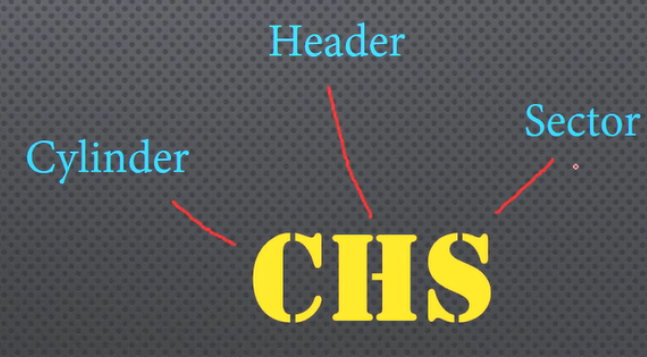
然后就有了LBA(Logical Block Address)就是把所有的扇区进行一个逻辑编号,从0开始到最后一个扇区进行编号,然后单位为块(block)其实就是扇区,只不过扇区看着确实是一块一块的:

LBA和CHS的对应方式:

存储容量 = 磁头数 × 磁道(柱面)数 × 每道扇区数 × 每扇区字节数
移动方式稍微不一样点,先移动扇区再磁头最后再更改柱面。因为更改柱面磁头需要移动。 也就是以柱面为单位来读取的意思。
LBA = 磁道*磁头 *每个磁道的扇区数+ 磁头 * 每个磁道的扇区数 + 扇区位置-1
比如这里的: 1面0道2扇区 == 0* 2*17 + 1 *17 +2 -1 ==18
0面1道2扇区 == 1*2 *17 +2 -1 == 35
需要工具:
安装bochs:(在这里选择自己的需要的版本)
安装 VirtualBox:
下载李忠老师的软件包:
http://www.lizhongc.com/myfiles/download.php?id=201
下载二进制查看软件:
搭建环境
创建一个固定尺寸的VHD虚拟硬盘,然后将其安装到Bochs虚拟机上。
第一步创建一个虚拟硬盘:
创建虚拟硬盘:
1:打开Virtual Box,单击管理—>虚拟介质管理器,就会得到这个界面:
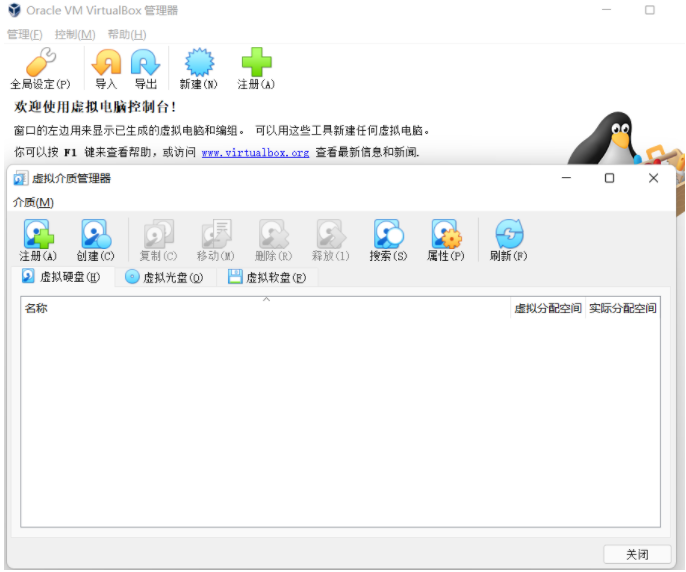
2:点击创建,选择VHD虚拟硬盘:
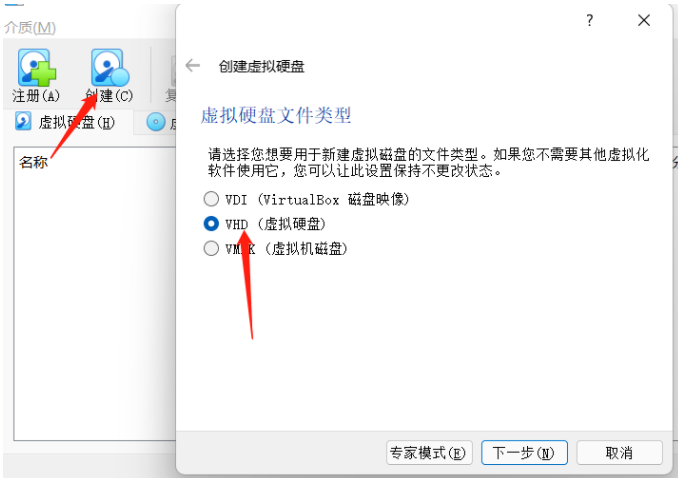
3:选择固定大小:
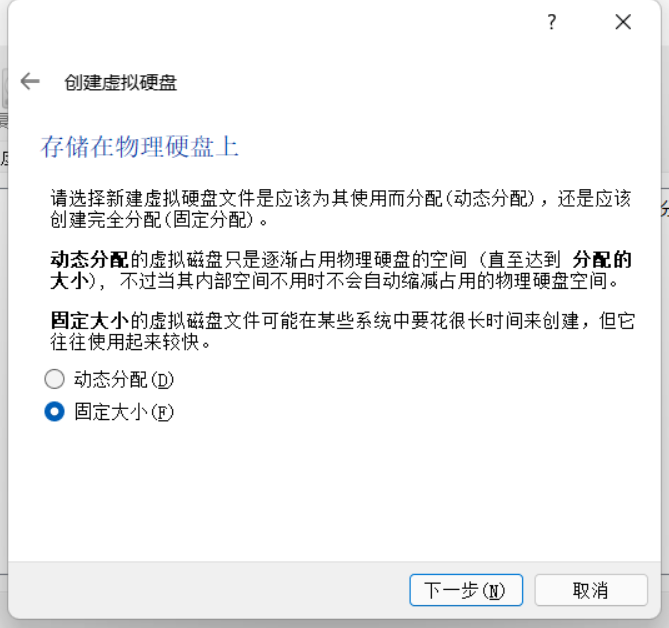
4:自己选择硬盘位置和大小(我这里拿来学习所以不需要太大)
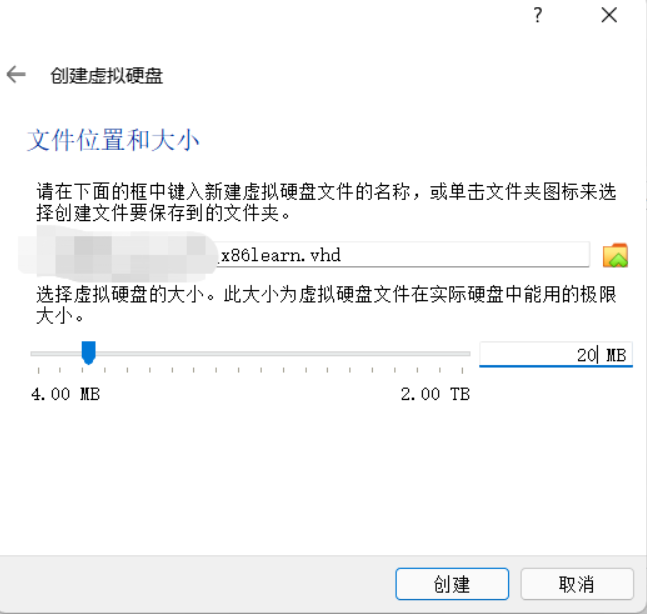
5:查看结果
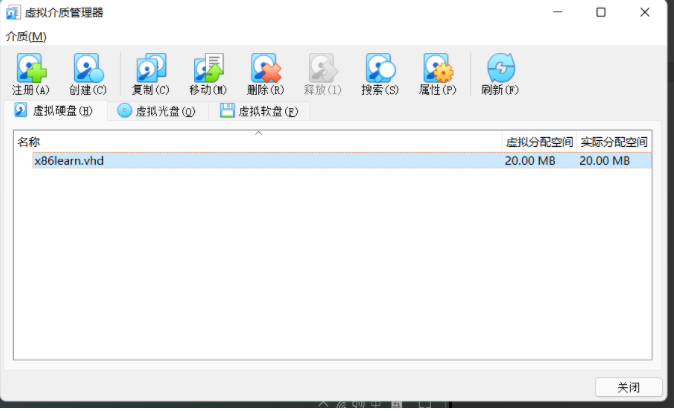
配置bochs环境
1:选中配置:
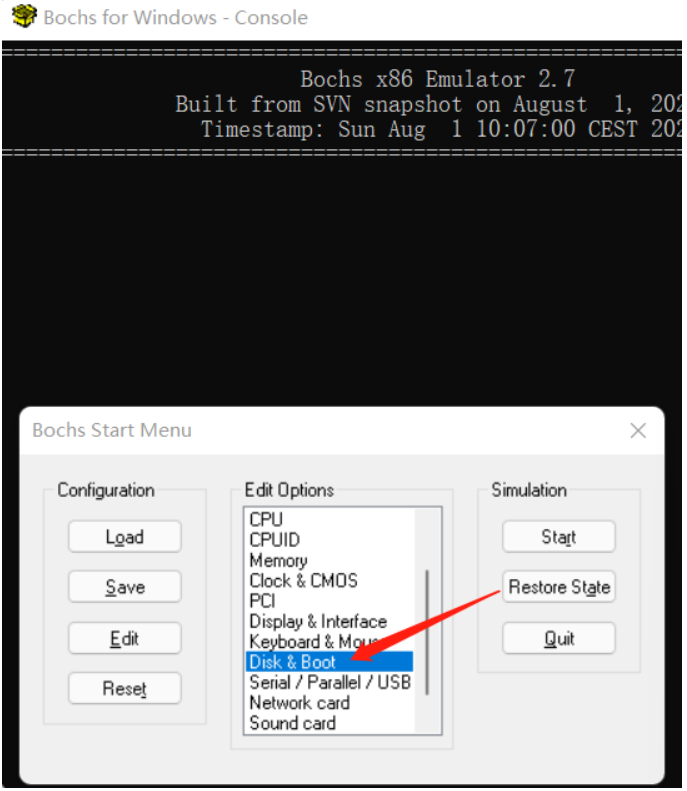
2:关闭软盘:(软盘基本上绝迹了)
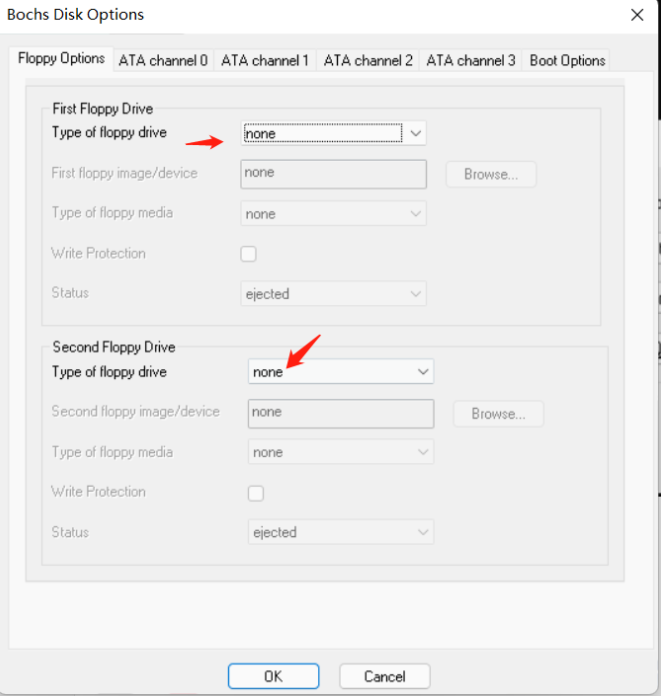
3:选中ATA channel0:(这个就默认值不改就好)
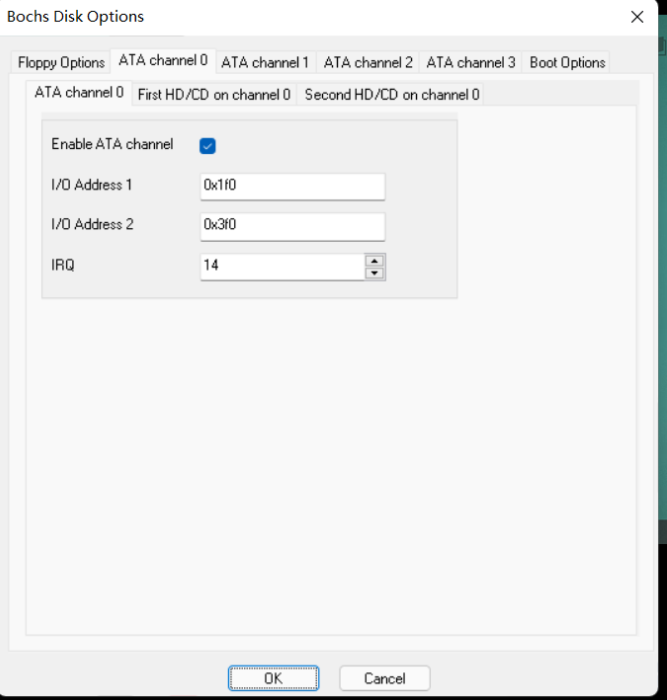
4:选中ATA channel0的子目录 First HD/CD on channel0
然后修改,其中Path开头那个是前面创建的虚拟硬盘。
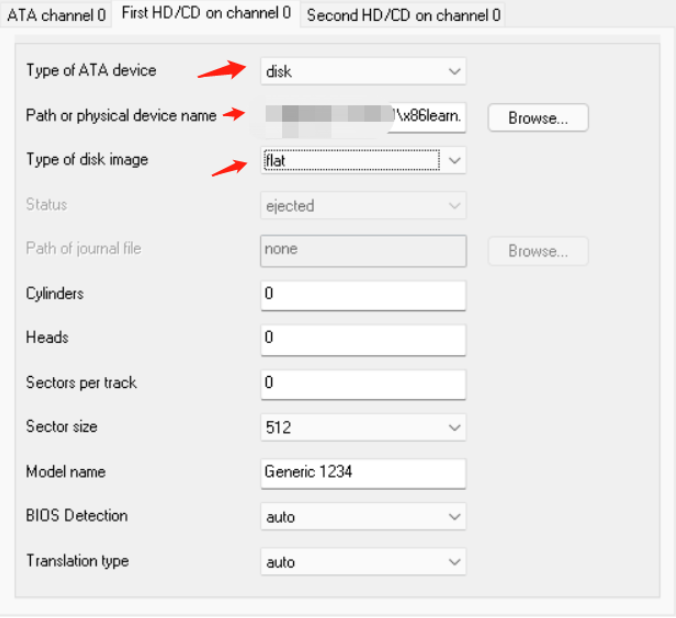
然后剩下的信息需要查看虚拟磁盘的信息才可以,这里要用到前面李忠老师的资源包里的一个软件:
叫做fixvhdwr.exe,用它来打开我们前面创建的虚拟硬盘
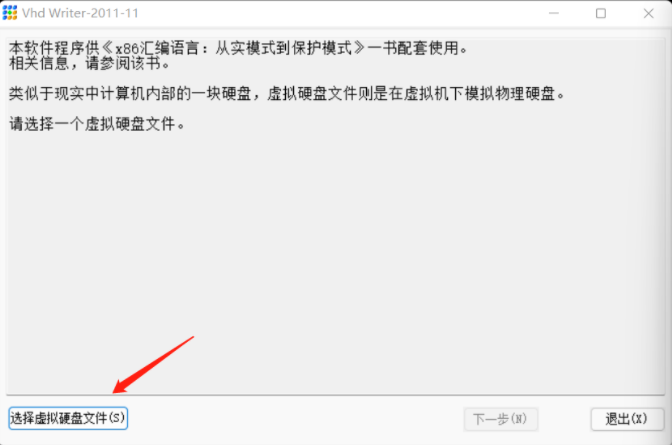
然后根据里面的信息来填充到前面:
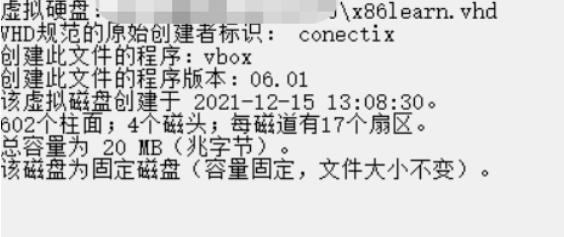
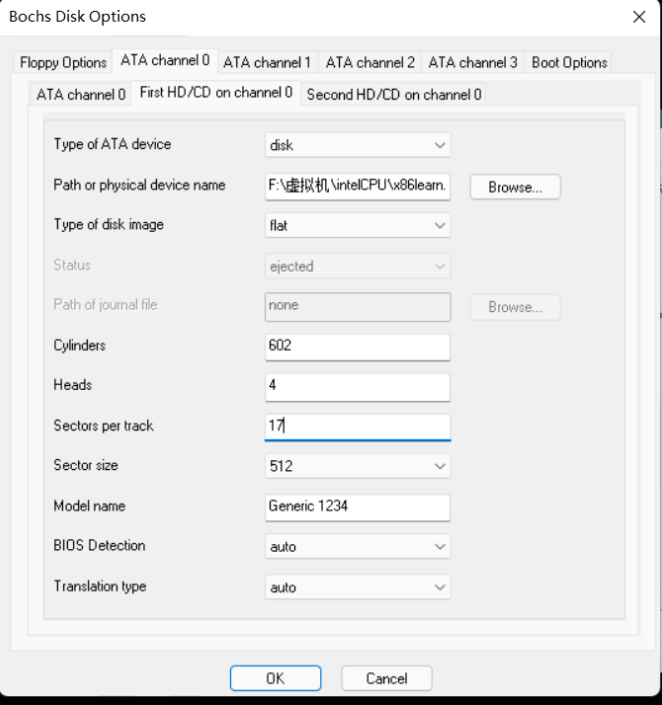
Cylinders为柱面,Heads为磁头,Sectors per track为每个磁道有多少扇区。
5:修改计算机的启动顺序:
改成第一个用磁盘,第二个用光盘。
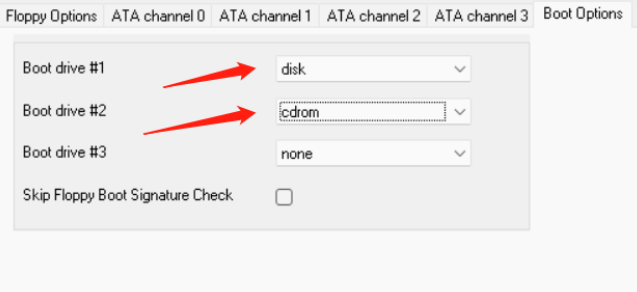
编写程序放到主引导扇区,让计算机在启动后执行:
编译程序:
首先先采用汇编语言来简单编写一个程序:
mov ax,0x30
mov dx,0xc0
add ax,dx
然后将其编译成.bin二进制文件:
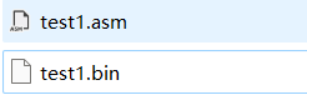
不知道这一步怎么处理的可以查看我的一篇博客:
然后采用前面下载的二进制查看文件HexView来打开我们的.bin文件:
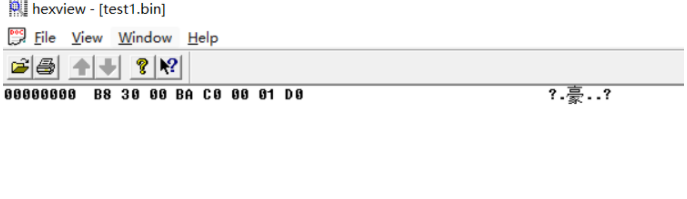
可以看到我们这个只有8个字节的内容,但是扇区是以512个字节为单位的,所以我们必须填充成512个字节才行。而且主引导扇区的结尾必须是16进制的55和AA不然就是无效的。
所以我们还得修改一下汇编代码:
mov ax,0x30
mov dx,0xc0
add ax,dx
times 502 db 0x0
db 0x55
db 0xAA
这里的times 502 db 0x0 相当于填充了502个字节的内容且为0。
然后最后结尾为0x55和0xAA。
来查看一下编译后的结果:
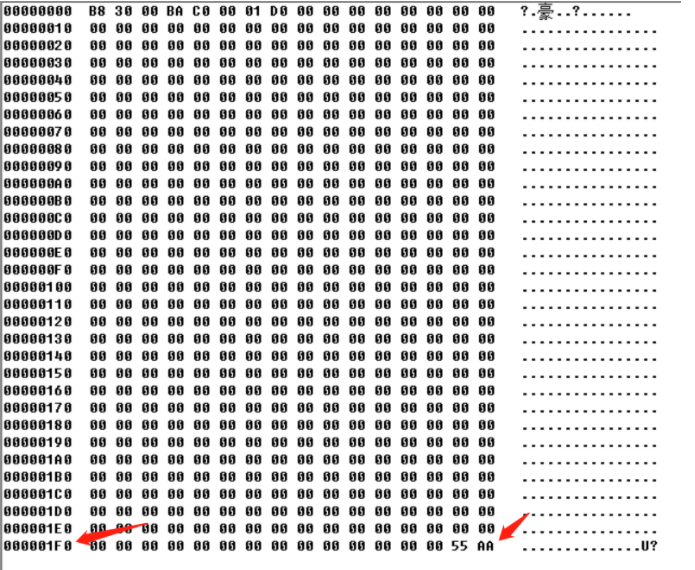
一共是512个字节(0x200),且结尾为0x55和0xAA。
将程序写入到虚拟硬盘:
这里需要用到李忠老师提供的软件包的一个软件:fixvhdwr.exe
这个只能写入固定硬盘的内容:
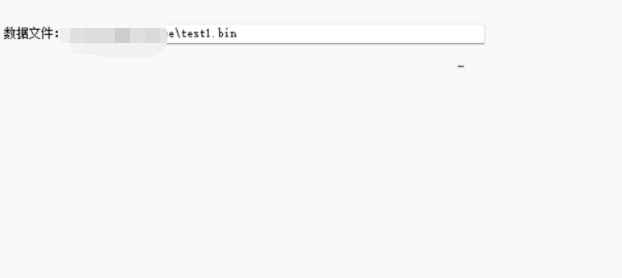
选中我们刚刚的编译好的二进制.bin文件。
然后选择LBA,前面我们了解了LBA的知识所以第一个扇区0面0道1扇区就等于 LBA的0,这里就选0然后选择写入就好了:

然后采用二进制查看工具,查看我们写入了的VHD磁盘是否成功:

前0x200个字节完全对应,所以是成功了。




